iPhone 11 - это один из самых популярных смартфонов на сегодняшний день. Несомненно, одной из его главных функций является доступ к Интернету. Для этого необходимо установить и настроить точку доступа, чтобы можно было использовать свои мобильные данные для подключения к Интернету на других устройствах.
Подключение к точке доступа на iPhone 11 - простая процедура, которую можно выполнить всего за несколько шагов. Вам понадобится всего несколько минут, чтобы настроить свою точку доступа и наслаждаться высокоскоростным Интернетом везде, где Вы находитесь.
Чтобы подключиться к точке доступа на iPhone 11, нужно перейти в настройки устройства. Затем выберите вкладку "Сотовая связь" и найдите пункт "Точка доступа". Введите имя сети и пароль, а затем сохраните изменения. После этого активируйте точку доступа и подключите свое устройство к iPhone 11, используя WIFI.
Теперь вы знаете, как подключиться к точке доступа на iPhone 11. Не забывайте, что использование мобильных данных для подключения к Интернету может вести к дополнительным расходам, поэтому тщательно следите за своим трафиком данных. Удачного интернет-серфинга!
Как настроить подключение к Wi-Fi на iPhone 11
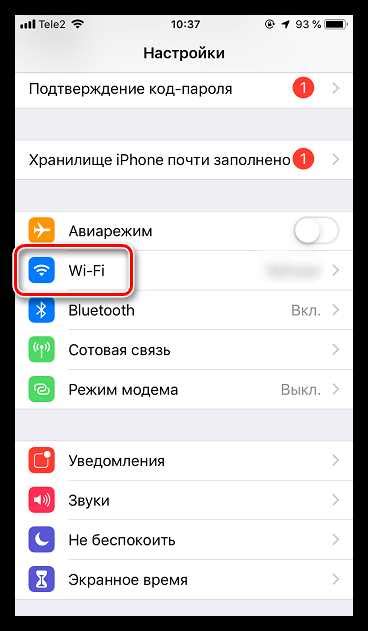
Чтобы настроить подключение к Wi-Fi на iPhone 11, выполните следующие шаги:
- Перейдите в меню "Настройки", которое находится на главном экране вашего iPhone 11. Иконка "Настройки" имеет вид серого шестеренки.
- Прокрутите список настроек и найдите раздел "Wi-Fi". Нажмите на него.
- На странице настроек Wi-Fi включите функцию Wi-Fi, переместив переключатель в положение "Включено".
- Вам покажутся доступные Wi-Fi сети. Найдите свою сеть в списке и нажмите на нее.
- Введите пароль Wi-Fi сети и нажмите на кнопку "Присоединиться". Если у сети нет пароля, вы сразу будете подключены.
После выполнения этих шагов ваш iPhone 11 будет подключен к выбранной Wi-Fi сети. Теперь вы сможете пользоваться всеми преимуществами интернета на своем устройстве.
Обратите внимание, что для подключения к Wi-Fi сети вам может потребоваться знать пароль от сети. Если вы не знаете пароль, обратитесь к администратору Wi-Fi сети или воспользуйтесь другими доступными способами подключения к Интернету.
Откройте настройки Wi-Fi на iPhone 11
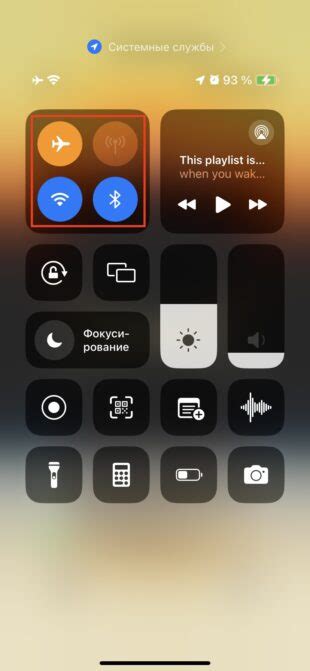
Для подключения к точке доступа на iPhone 11 вам необходимо открыть настройки Wi-Fi на вашем устройстве. Вот как это сделать:
- На главном экране найдите иконку "Настройки" и нажмите на нее.
- В открывшемся меню выберите раздел "Wi-Fi".
- Включите функцию Wi-Fi, если она еще не включена, переключив ползунок в правильное положение.
Теперь ваш iPhone 11 готов к подключению к доступной точке Wi-Fi. Выберите нужную сеть из списка доступных сетей и введите пароль, если это требуется. После успешного подключения вы сможете использовать Интернет на вашем iPhone 11 через выбранную Wi-Fi сеть.
Выберите доступную точку доступа
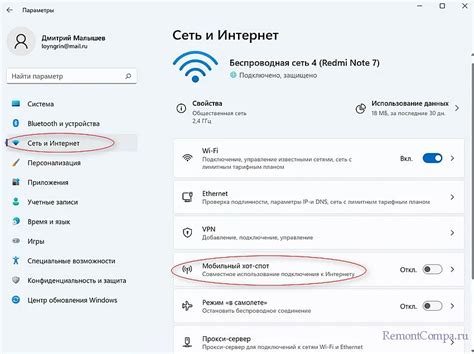
Если вы хотите подключиться к сети Wi-Fi на своем iPhone 11, вам необходимо выбрать доступную точку доступа. Вам понадобятся следующие шаги:
1. Откройте настройки на своем iPhone 11, нажав на иконку "Настройки".
2. Прокрутите вниз и нажмите на вкладку "Wi-Fi".
3. В списке доступных сетей выберите ту, к которой вы хотите подключиться. Обратите внимание на название сети и сигнал силы сигнала.
4. Если требуется, введите пароль для выбранной сети Wi-Fi.
5. После успешного подключения к точке доступа, вы увидите галочку рядом с названием сети.
Теперь вы можете безопасно пользоваться сетью Wi-Fi на своем iPhone 11.
Введите пароль, если требуется
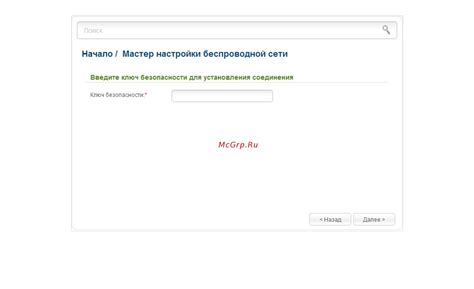
Если точка доступа защищена паролем, вам потребуется ввести его, чтобы подключиться.
1. Откройте настройки вашего iPhone 11.
2. Перейдите в раздел "Wi-Fi".
3. Найдите нужную точку доступа и нажмите на нее.
4. Введите пароль в поле "Пароль".
5. Нажмите на кнопку "Подключиться".
Если пароль введен верно, ваш iPhone 11 подключится к точке доступа.
Подтвердите подключение к точке доступа
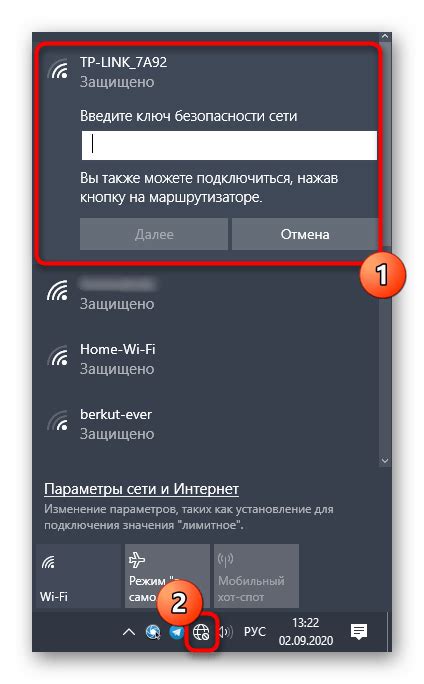
После выбора нужной точки доступа на вашем iPhone 11, вам может быть предложено ввести пароль для подключения. Пароль точки доступа может быть надежным средством защиты, поэтому убедитесь, что вы вводите верный пароль.
Чтобы подключиться к точке доступа, следуйте приведенным ниже шагам:
- На вашем iPhone 11 откройте "Настройки".
- Прокрутите вниз и выберите "Wi-Fi".
- Найдите нужную точку доступа и нажмите на нее.
- Если пароль от точки доступа требуется, введите его.
- Нажмите "Подключиться" или "Готово".
Важно помнить, что пароли чувствительны к регистру, поэтому убедитесь, что вы правильно вводите все символы. Если вы не уверены в правильности пароля, лучше обратиться к владельцу или администратору точки доступа для получения подтверждения.
После успешного подключения к точке доступа, ваш iPhone 11 будет автоматически подключаться к ней при доступности сигнала Wi-Fi.
Проверьте стабильность соединения

Прежде чем подключаться к точке доступа на iPhone 11, важно убедиться в стабильности соединения. Неустойчивое соединение может привести к проблемам с подключением и медленной скорости передачи данных.
Определите, является ли ваше соединение сотовыми данными или Wi-Fi-соединением. Если вы хотите использовать точку доступа на iPhone, убедитесь, что у вас есть активный тарифный план для сотовых данных. Если вы планируете использовать Wi-Fi, убедитесь, что ваш iPhone находится в пределах диапазона действия Wi-Fi-сети.
Кроме того, проверьте силу и стабильность сигнала сотовой связи или Wi-Fi. Слабый сигнал может указывать на проблемы с соединением или плохую связь. Если у вас есть проблемы с сигналом, попробуйте приблизиться к источнику сигнала или перезагрузите маршрутизатор Wi-Fi.
Также рекомендуется проверить наличие обновлений для вашего iPhone. Новые версии операционной системы могут содержать исправления ошибок и улучшенную стабильность соединения. Перейдите в "Настройки" > "Общие" > "Обновление ПО", чтобы проверить наличие обновлений и установить их, если они доступны.
Проверка стабильности соединения поможет вам получить наилучший опыт использования точки доступа на iPhone 11 без проблем с подключением и скоростью передачи данных.
Настройте дополнительные параметры подключения
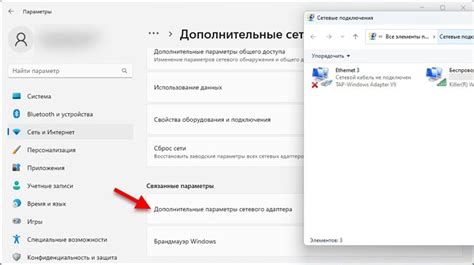
Подключение к точке доступа на iPhone 11 может быть настроено с учетом различных параметров, чтобы удовлетворить ваши потребности:
1. Настройте пароль точки доступа: Чтобы обеспечить безопасность вашей сети Wi-Fi, рекомендуется установить пароль для точки доступа. Вы можете сделать это, открыв меню "Настройки" на вашем iPhone 11, затем выбрав "Личный точечный доступ" и вводя пароль, который будет использоваться для подключения.
2. Измените имя сети Wi-Fi: По умолчанию ваш iPhone 11 будет называться именем вашего устройства. Однако вы можете изменить это имя, чтобы лучше его идентифицировать. В меню "Настройки" выберите "Общие", затем "Об этом устройстве" и введите новое имя в разделе "Имя устройства".
3. Ограничьте устройства, которые могут подключаться: Если вы хотите ограничить доступ к вашей точке доступа только для определенных устройств, вы можете активировать фильтр MAC-адресов в меню "Настройки" вашего iPhone 11. В этом случае, нужно будет вводить MAC-адреса устройств, которым вы разрешаете подключаться к сети.
Настройка дополнительных параметров подключения позволит вам максимально использовать функциональность точки доступа на iPhone 11 и обеспечить безопасность вашей сети Wi-Fi.



